Activer ou désactiver la traduction
La première chose à faire est de lancer Chrome, de cliquer sur l'icône du menu, puis de cliquer sur "Paramètres". Alternativement, vous pouvez taper chrome://settings/ dans votre barre d'adresse pour y accéder directement.
Une fois dans le menu Paramètres, faites défiler vers le bas et cliquez sur "Avancé".
Faites défiler un peu plus jusqu'à ce que vous voyiez l'en-tête Langues, puis cliquez sur "Langue".
Par défaut, Chrome a la traduction activée. Si vous souhaitez désactiver cette fonctionnalité, cliquez sur le bouton bascule en position d'arrêt. Si vous comptez continuer à utiliser la fonction de traduction, ne faites rien.
Lorsque vous naviguez vers un site qui a été automatiquement traduit par Chrome, une icône Google Traduction apparaît dans l'Omnibox. Pour voir ce qui est disponible pour le site ou les options spécifiques à la langue, cliquez sur l'icône Traduire.
À partir de là, vous pouvez choisir de "Afficher l'original" pour traduire la page dans la langue d'origine, ou vous pouvez cliquer sur le bouton déroulant "Options" pour quelques autres choix, comme le faire toujours traduire la langue, ne jamais traduire la langue, ou ne jamais traduire le site actuel. Vous pouvez également modifier les paramètres de langue.
Si plusieurs langues sont ajoutées à votre navigateur, Chrome vous proposera normalement de traduire les pages Web dans la langue principale de votre navigateur. Par défaut, la traduction par Chrome des langues supplémentaires ajoutées est désactivée, mais si vous préférez que Chrome gère également ces langues, cliquez sur plus (trois points à côté d'une langue) à côté de la langue, et cochez la case "Proposer de traduire des pages dans ce Paramètres de langue. Cela permet à Chrome de traduire des langues spécifiques pour vous à l'avenir.


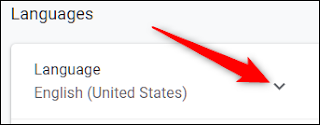

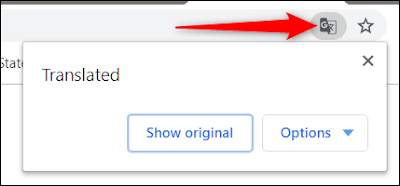
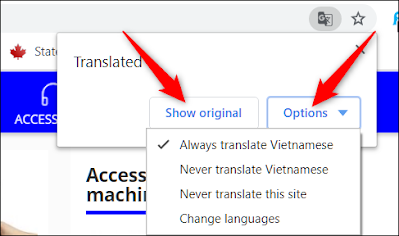
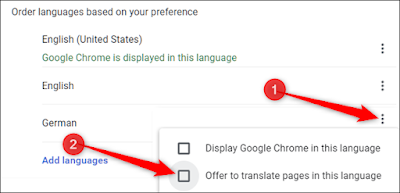
Comments
Post a Comment